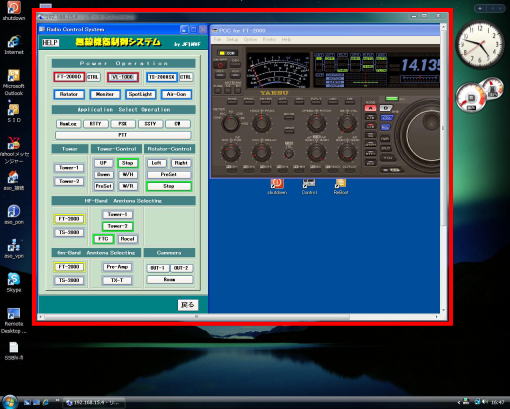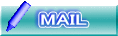各構成と機能
リモートシャックとリモートサーバとのネットワーク接続関係
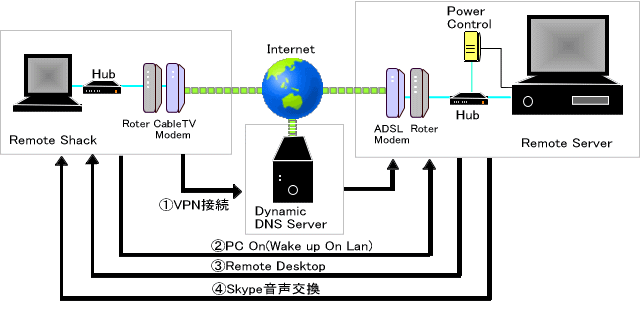
このリモート運用構想については、前途で記載しましたが、機能や構成を検討するにあたっては、先人ノウハウを活用させて頂き、かつご助言を頂いて構築してきたものです。特に、リモート運用については「JA5NSN」氏のインターネット経由無線局遠隔制御の関連情報」は大変参考にさせて頂き、初版のシステムを評価して頂いたり、こちらで困ったことを実際に実験して頂いたりと大変お世話になりました。改めてお礼を申し上げる次第です。
JA5NSNサイト → http://www.eonet.ne.jp/~jo3krp/mydata/remote_control_info.htm
リモートサーバ側宅内ネットワーク
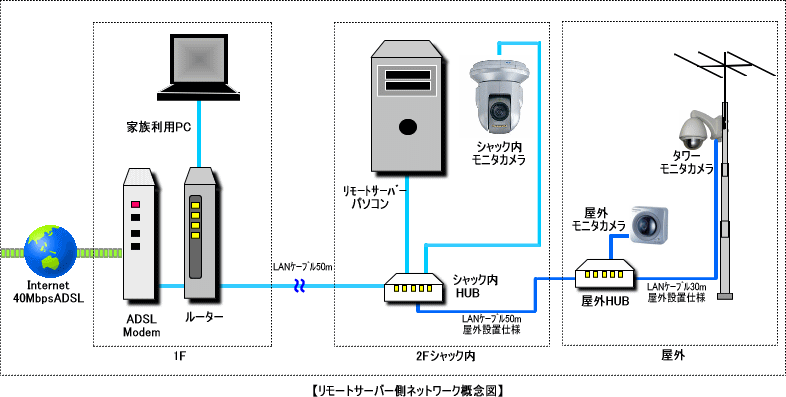
リモートサーバ側の宅内ネットワークは、既存のネットワーク(1F部分)に、自前でLANケーブルを2Fシャックまで延長し、関連機器を接続しています。さらに、2Fシャックより、HUB経由で、屋外設置の監視カメラを接続しています。
必要となるインターネット環境
当然の事ながら、無線シャック側のパソコン(RemoteServer)、リモート 運用する側のパソコン(RemoteShack)とも、ブロードバンドインターネット環境に接続がされている必要があります。接続速度は、高速回線環境で接続されていることが望ましいことはいうまでもありませんが、経験値から言うと共に12Mbps以上 (ベストエイトフォーを前提で良い)であれば、利用できるとは思います。
但し、RemoteServer側に監視カメラ等を多様した場合、上りの相当量伝送量が多くなりますので、通常インターネット回線では下り重視の構成となっていますから、注意する必要があります。昨今の光接続や、CATVでの接続であれば、ほぼ問題はないでしょうし、リモート運用側はモバイルPC環境でも 実験的に行った結果としては、そこそこ利用でき自宅からでなくとも無線を楽しむ事ができそうです。当然、パソコンに向かって話す訳ですから運用場所には注意が必要です。(CWやRTTY等のデジタル通信なら、仕事をしている顔をして無線ができてし まうかも・・・良識にお任せします)
ネットワーク関連構成(この事例上の構成例です)
- RemoteServer(シャック側)
・シャック側のPC ; Core2 Duo E4500/2.20GHz(特に制約はありません)
但し、OSはリモートデスクトップを使用のため、XP ProまたはVISTA Business以上が必要となります。
・インターネット ; ADSL40Mbps
当初は12Mbpsでも利用可能でしていましたが、画面動作がギクシャクするため、切替たところ良好です。
・ルータ ; BUFFALO(WZR-RS-G54HP)リモートアクセス機能(有償) - RemoteShack(オペレーション側)
・リモート運用側PC ; 性能はごく一般的なPCでOK。ノートPCでもOK。OSは特に制限はありません。
・インターネット ; CATV経由での100Mbps接続
・ルータ ; 複数台のPC等を接続するためのものであり、特に運用上の制限はなく、接続環境(有線、 無線、PC台数等)により決めて良いでしょう。 - Dynamic DNS Server
・ルータメーカBUFFALOのDDNSサービスを利用しています。年額で若干の費用負担が必要ですが、機能、サポー トとも満足しています。当然、BUFFALOのリモートアクセス可能なルータを使用することが前提です。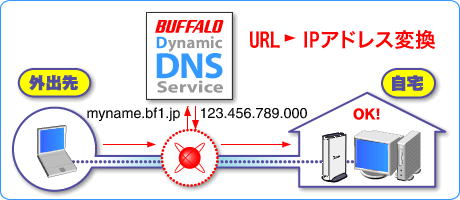
※当サービスの利点- 有償サービスであるため、それなりのサポートが受けられる。
- ルータにVPN接続することで、WOL(WakeOn Lan)機能を利用し、RemoteServe側のパソコン電源を投入できる。
- RemoteServe側パソコンのフォルダー等を共有化しておくことで、接続元パソコンとファイル共有を簡易に行える。(セキュリティには注意が必要です)
また、無償のDDNSサービスもありますので、利用可能と思いますが、あまり実験をしていないため、具体的な評価はできません。
ネットワークを接続するには
- ダイナミックDNSサービス
通常インターネットで接続するには、接続先のIPアドレスを指定して接続する必要があるます。しかし、個人が契約するプロバイダーでは、接続する際に割り当てられるのは動的IPであり、固定的に割り振られたものではありません。当然固定IPアドレス を取得することも可能ですが、費用も掛かることや接続プロバイダの制限もあり、パーソナルユースではなかなか踏み切れません。
それに代わるものが、固定IPと同様に接続先を常に特定することができるダイナミックDNSサービスというもので、このサービスを利用すると、通常のISP(接続プロバイダー)契約のインターネットであっても、接続先のアドレスをホームページへアクセスするようにURL形式で任意の名前にて接続できるようになります。RemoteServer側ルータが、一定間隔で動的に割り当てられたIPアドレスを拾い、DDNSサーバに送信し管理されることにより、RemoteShack側からDDNSサーバ経由で、動的で割り振られたIPアドレスのRemoteServerにも接続できようになります。 - VPN(Virtual Private Network;仮想専用回線)
インターネット回線をあたかも専用回線であるかのように利用できるサービスで、RemoteShackパソコンよりDDNSサーバを利用してRemoteServerに接続します。この接続がなされると、あたかも、RemoteShackのLAN上に、RemoteServer環境が接続されたことなり、同一LAN上にあると同様に接続先環境の機器を使用・操作をすることができるようになります。
【VPN接続時の留意事項】
VPN接続を行った状態で、リモート運用以外のインターネット利用(メールやブラウジング等)する場合、接続元のネットワークはVPN接続先ルータを経由してインターネットに接続するルートを取ることとなり、回線速度にもよるが、実感的にも遅く感じられるようになります。ルーティングテーブルを陽に変更して回避することも可能ですが、ネットワーク専門知識が必要となりますので、ここではあえて紹介は省きます。
また、VPN接続は通常セイキュリティの関係から企業内ネットワークや公共施設のネットワークでは、通常制限をされていますので、利用できないケースが多いと思われます。個人契約のプロバイダーからの接続であれば問題ないと思いますが、事前確認をお勧めします。
さらに、経験上セイキュリティソフトを導入すると、VPN接続が失敗するケースがありました。(ウィルスセキュリティZERO等)設定で回避できるものであるかまで確認していませんが、事前の確認が必要でしょう。
Wake up On Lan(パソコンの電源投入)
双方のネットワークが接続できた後、最初に行うべきことは、RemoteServerパソコンの電源を投入することが行えなければなりません。このための仕掛けとして、Wakeup On Lan機能を利用しています。この機能はパソコンの本体の電源は切れていても、LANボードには常に電源が入っている状態として、電源投入のマジックパケットを受信により、パソコン電源が投入される機能を利用しています。
当然LANボードがこのWakeup On Lan機能を有していることが前提ですが、知る限り通常のディクトップパソコンであれば、BIOS設定でこの機能を有効することで利用が可能なようです。私の場合は、この機能をRemoteServer側ルータ(BUFFALO WZR-RS-G54HP)のリモートアクセス機能を利用し、RemoteServerパソコンの電源投入用のマジックパケットの発行を行っています。
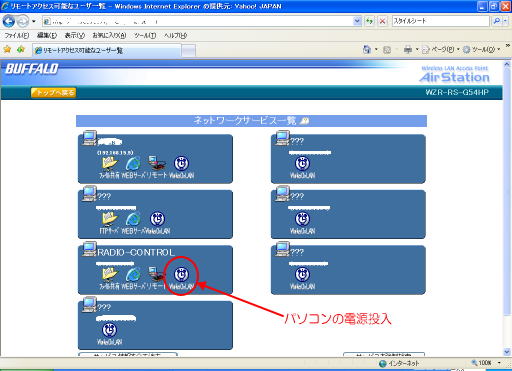
【ルータのリモートアクセス画面】
RemoteDesktop
リモートデスクトップは、ネットワークを介して別のコンピュータの画面を自分のコンピュータ上にそのまま表示して、 自マシンを操作するように接続先マシンを操作することができるWindowsXP Professionalの標準ツールです。 WindowsVISTAでもBusinessやUltimateでは提供されています。同様な機能を持ったソフトがサードパーティから
いくつか発売されていますし、VNCのようにフリーのソフトも存在しますが、WindowsXP Professionalを使えば、それらを別途導入する必要がなく機能を利用できます。
- リモートデスクトップでできること
リモートデスクトップを使うと、対象マシンのある場所までわざわざ出向くことなく、離れた場所からログオンして、そのマシンを 操作できるので、例えば、地方のおじいちゃん、おばあちゃんがパソコンを始めたが、プリンターの設定ができないよいうような場合、電話で長時間指示したあげく、うまくうまく行かないず、「次に帰った時にやるよ」というようなこととならずに、息子は実家に帰らなくても、サクサクと設定を完了することができます。対象パソコンとはネットワークで繋がっていればよく、LAN環境だけでなく、インターネットやRASを介しての遠隔操作も可能となりますので、特定の自宅(リモ−トシャック)だけからだけでなく、 インターネットと接続されている場所からであれば、運用が可能となります。 - リモートディスクトップの利用イメージ
下記の画面は、接続元(RemoteShack Windows Vista)から、接続先(RemoteServer Windows XP Pro)が画面を表示したものです。接続元(RemoteShack側)は、WindowsXP Proである必要はなく、XP HomeやVista Home以前のWindowsMe等でも利用可能です。